파일질라 사용법
filezilla 사용 방법: 먼저 FileZilla 소프트웨어를 다운로드하고 설치한 다음 언어를 중국어로 전환한 다음 "편집-설정-언어-중국어" 항목을 차례로 클릭하고 마지막으로 "새 사이트"를 클릭하고 연결하세요. 원격으로 .

권장 다운로드: "FileZilla Software"
FileZilla는 편리하고 효율적인 FTP 클라이언트 도구입니다.
알림:
Linux 호스트는 웹페이지를 /htdocs 디렉토리에 업로드하세요. 이 디렉터리는 웹사이트의 루트 디렉터리입니다.
Windows 호스트는 루트 디렉터리에 직접 업로드할 수 있습니다.
다음은 Windows 운영 체제에서 FileZilla를 사용하는 경우를 예로 들어 설명합니다. Mac 운영 체제에서의 작업은 기본적으로 동일하며 참고용으로 사용할 수 있습니다.
1. 설치가 완료되면 FileZilla 소프트웨어를 시작하고 언어를 중국어로 전환하세요. 편집-설정-언어-중국어(간체)(zh_CN)를 클릭합니다. FileZilla를 다시 시작한 후 새 사이트를 클릭합니다. 파일 > 사이트 관리자 >
● 새 사이트, 이름은 새 사이트와 같이 임의로 입력할 수 있습니다.
● 호스트, 호스트의 IP 주소를 입력하세요(예: 121.XX.XX.XX).
● 포트, 21을 입력하세요.
● 프로토콜에서 FTP 파일 전송 프로토콜을 선택하세요.
● 암호화, 일반 FTP만 사용하도록 선택하세요.
● 로그인 유형. 일반 을 선택합니다.
● 사용자는 호스트의 사용자 이름(호스트 FTP 사용자 이름)을 입력하세요.
● 비밀번호, 호스트의 FTP 비밀번호를 입력하세요.
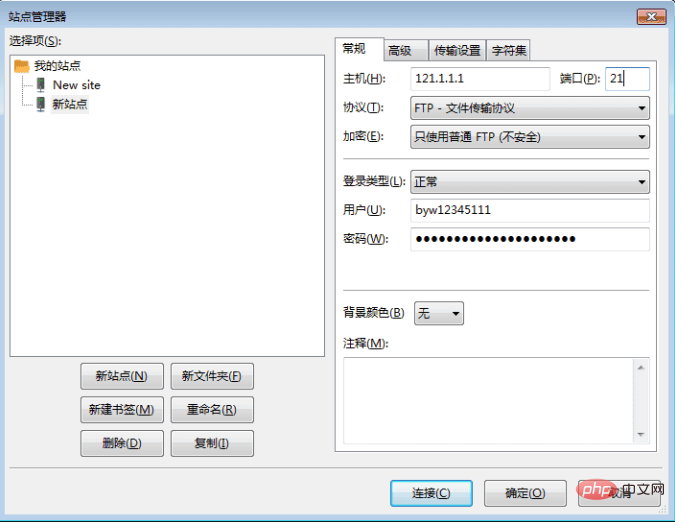
2. 원격 사이트에 연결: 연결을 클릭하여 호스트 디렉터리에 연결합니다. 인터페이스는 다음과 같은 부분으로 나누어져 있습니다:
● 상단 부분: 도구 모음 및 메시지 로그.
● 왼쪽: 로컬 영역, 즉 로컬 하드디스크.
● 오른쪽: 원격지가 원격서버입니다.
● 하단: 전송 대기열 이 영역에서 대기열 창을 확인하고 파일 전송 진행 상황을 볼 수 있습니다.
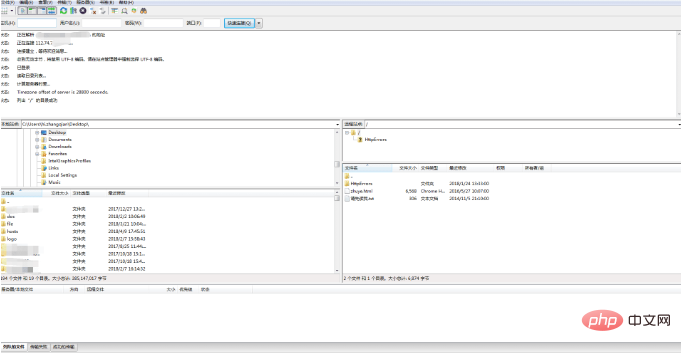
3. 숨김 파일 표시: 숨김 파일을 강제로 표시하려면 서버 >를 클릭하세요.
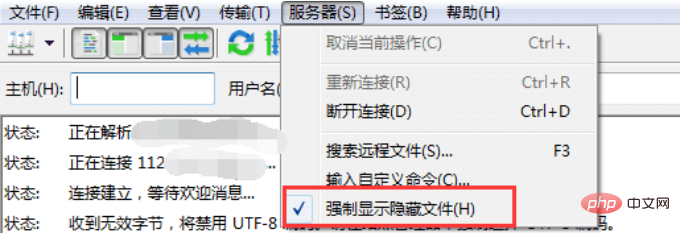
4. 관련 작업: 다음 작업을 통해 웹 페이지를 업로드한 후 브라우저를 사용하여 테스트에 접속합니다.
● 로컬 영역에서 업로드할 웹페이지나 파일을 선택하고, 더블클릭하거나 마우스로 원격 영역으로 드래그하면 업로드가 완료됩니다.
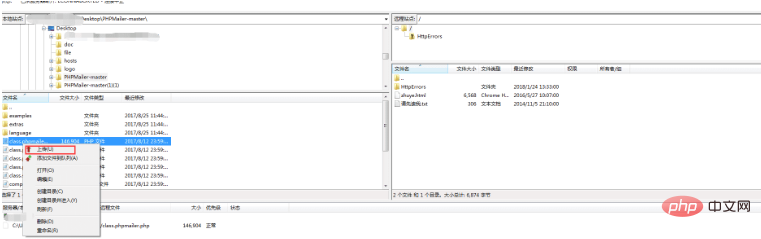
● 로컬 사이트나 원격 사이트에서 해당 파일 및 디렉터리를 마우스 오른쪽 버튼으로 클릭하면 새 파일 생성, 삭제, 이름 바꾸기, 이동, 속성 등의 작업을 수행할 수 있습니다.
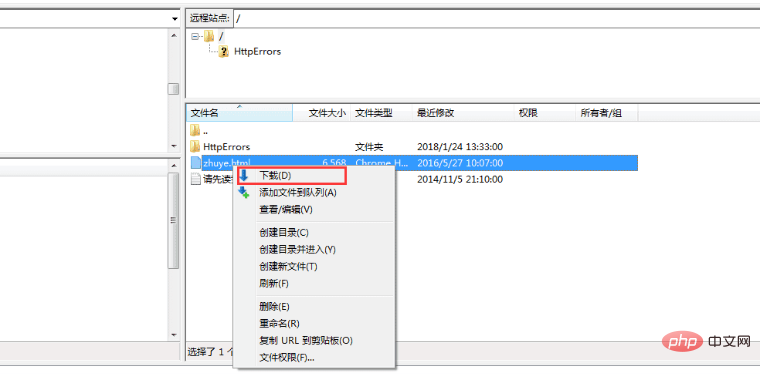
위 내용은 파일질라 사용법의 상세 내용입니다. 자세한 내용은 PHP 중국어 웹사이트의 기타 관련 기사를 참조하세요!

핫 AI 도구

Undresser.AI Undress
사실적인 누드 사진을 만들기 위한 AI 기반 앱

AI Clothes Remover
사진에서 옷을 제거하는 온라인 AI 도구입니다.

Undress AI Tool
무료로 이미지를 벗다

Clothoff.io
AI 옷 제거제

Video Face Swap
완전히 무료인 AI 얼굴 교환 도구를 사용하여 모든 비디오의 얼굴을 쉽게 바꾸세요!

인기 기사

뜨거운 도구

메모장++7.3.1
사용하기 쉬운 무료 코드 편집기

SublimeText3 중국어 버전
중국어 버전, 사용하기 매우 쉽습니다.

스튜디오 13.0.1 보내기
강력한 PHP 통합 개발 환경

드림위버 CS6
시각적 웹 개발 도구

SublimeText3 Mac 버전
신 수준의 코드 편집 소프트웨어(SublimeText3)

뜨거운 주제
 7663
7663
 15
15
 1393
1393
 52
52
 1205
1205
 24
24
 91
91
 11
11
 73
73
 19
19
 HTML에서 React의 역할 : 사용자 경험 향상
Apr 09, 2025 am 12:11 AM
HTML에서 React의 역할 : 사용자 경험 향상
Apr 09, 2025 am 12:11 AM
React는 JSX와 HTML을 결합하여 사용자 경험을 향상시킵니다. 1) JSX는 개발을보다 직관적으로 만들기 위해 HTML을 포함시킨다. 2) 가상 DOM 메커니즘은 성능을 최적화하고 DOM 운영을 줄입니다. 3) 유지 보수성을 향상시키기위한 구성 요소 기반 관리 UI. 4) 상태 관리 및 이벤트 처리는 상호 작용을 향상시킵니다.
 배열 및 객체 변경과 관련하여 VUE 2의 반응성 시스템의 한계는 무엇입니까?
Mar 25, 2025 pm 02:07 PM
배열 및 객체 변경과 관련하여 VUE 2의 반응성 시스템의 한계는 무엇입니까?
Mar 25, 2025 pm 02:07 PM
VUE 2의 반응성 시스템은 직접 어레이 인덱스 설정, 길이 수정 및 객체 속성 추가/삭제로 어려움을 겪습니다. 개발자는 vue의 돌연변이 방법과 vue.set ()을 사용하여 반응성을 보장 할 수 있습니다.
 반응 구성 요소 : HTML에서 재사용 가능한 요소 생성
Apr 08, 2025 pm 05:53 PM
반응 구성 요소 : HTML에서 재사용 가능한 요소 생성
Apr 08, 2025 pm 05:53 PM
반응 구성 요소는 함수 또는 클래스로 정의 할 수 있으며 UI 로직을 캡슐화하고 소품을 통해 입력 데이터를 수락합니다. 1) 구성 요소 정의 : 기능 또는 클래스를 사용하여 반응 요소를 반환합니다. 2) 렌더링 구성 요소 : 반응 호출 렌더 메소드 또는 기능 구성 요소를 실행합니다. 3) 멀티플렉싱 구성 요소 : 소품을 통해 데이터를 전달하여 복잡한 UI를 구축합니다. 구성 요소의 수명주기 접근 방식을 통해 다른 단계에서 논리를 실행하여 개발 효율성 및 코드 유지 관리 가능성을 향상시킬 수 있습니다.
 React와 함께 TypeScript를 사용하면 어떤 이점이 있습니까?
Mar 27, 2025 pm 05:43 PM
React와 함께 TypeScript를 사용하면 어떤 이점이 있습니까?
Mar 27, 2025 pm 05:43 PM
TypeScript는 유형 안전성을 제공하고 코드 품질을 향상 시키며 IDE 지원을 향상시켜 오류를 줄이고 유지 관리를 향상시켜 RECT 개발을 향상시킵니다.
 반응 및 프론트 엔드 : 대화 형 경험 구축
Apr 11, 2025 am 12:02 AM
반응 및 프론트 엔드 : 대화 형 경험 구축
Apr 11, 2025 am 12:02 AM
React는 대화식 프론트 엔드 경험을 구축하는 데 선호되는 도구입니다. 1) 반응은 구성 요소화 및 가상 DOM을 통해 UI 개발을 단순화합니다. 2) 구성 요소는 기능 구성 요소 및 클래스 구성 요소로 나뉩니다. 기능 구성 요소는 더 간단하고 클래스 구성 요소는 더 많은 수명주기 방법을 제공합니다. 3) RECT의 작동 원리는 가상 DOM 및 조정 알고리즘에 의존하여 성능을 향상시킵니다. 4) 주 경영진은 usestate 또는 this.state를 사용하며 ComponentDidMount와 같은 수명주기 방법은 특정 논리에 사용됩니다. 5) 기본 사용에는 구성 요소 생성 및 상태 관리가 포함되며 고급 사용량은 사용자 정의 후크 및 성능 최적화가 포함됩니다. 6) 일반적인 오류에는 부적절한 상태 업데이트 및 성능 문제, 디버깅 기술은 ReactDevTools 사용 및 우수
 복잡한 상태 관리에 사용하는 방법은 어떻게 사용될 수 있습니까?
Mar 26, 2025 pm 06:29 PM
복잡한 상태 관리에 사용하는 방법은 어떻게 사용될 수 있습니까?
Mar 26, 2025 pm 06:29 PM
이 기사는 React에서 복잡한 상태 관리를 위해 UserEducer를 사용하여 Usestate에 대한 이점을 자세히 설명하고이를 부작용에 대한 사용 기능과 통합하는 방법을 설명합니다.
 vue.js의 기능적 구성 요소는 무엇입니까? 언제 유용합니까?
Mar 25, 2025 pm 01:54 PM
vue.js의 기능적 구성 요소는 무엇입니까? 언제 유용합니까?
Mar 25, 2025 pm 01:54 PM
vue.js의 기능적 구성 요소는 무국적, 경량이며 수명주기 후크가 부족하여 순수한 데이터를 렌더링하고 성능을 최적화하는 데 이상적입니다. 상태 또는 반응성이없고 렌더 함수를 직접 사용하여 상태의 구성 요소와 다릅니다.
 React 구성 요소에 액세스 할 수 있는지 어떻게 보장합니까? 어떤 도구를 사용할 수 있습니까?
Mar 27, 2025 pm 05:41 PM
React 구성 요소에 액세스 할 수 있는지 어떻게 보장합니까? 어떤 도구를 사용할 수 있습니까?
Mar 27, 2025 pm 05:41 PM
이 기사는 시맨틱 HTML, ARIA 속성, 키보드 내비게이션 및 색상 대비에 중점을 둔 React 구성 요소에 액세스 할 수 있도록하기위한 전략 및 도구에 대해 설명합니다. eslint-plugin-jsx-a11y 및 axe-core for testi와 같은 도구를 사용하는 것이 좋습니다.




